Nhiều người đã ngừng sử dụng OneDrive một thời gian, nhưng vấn đề mới nhất họ gặp phải chính là giọt nước tràn ly. Họ không mấy ấn tượng khi Microsoft khuyến khích đồng bộ desktop với OneDrive và xem xét hành vi mặc định này khi bạn thiết lập ứng dụng lưu trữ đám mây Windows lần đầu.
Thoạt nhìn thì có vẻ tiện lợi. Tuy nhiên, khi tìm hiểu kỹ hơn, bạn chắc chắn sẽ nhận ra có nhiều nhược điểm, và điều này bắt nguồn từ việc OneDrive dường như thực sự ảnh hưởng đến cách desktop hoạt động, thay vì chỉ phản chiếu và cung cấp quyền truy cập dễ dàng vào các file của mình.
Khi cài đặt lại Windows và đăng nhập lại vào OneDrive, người dùng mong đợi desktop sẽ hiển thị chính xác như lúc ban đầu. Thay vào đó, nó lại trở về dạng shell - các biểu tượng vẫn còn đó, nhưng hầu hết mọi file nằm sau chúng đều không thể sử dụng được cho đến khi chúng được tải xuống hoàn tất.
Tại sao nhiều người sẽ không bao giờ dùng OneDrive nữa?
Nhiều lời phàn nàn gặp phải với OneDrive bắt nguồn từ việc nó gợi ý đồng bộ desktop, và vô số vấn đề phát sinh sau đó.
1. File biến mất sau khi cài đặt lại và khôi phục
Trong quá trình cài đặt lại hoặc khi thiết lập PC mới, OneDrive có thể tự động build lại desktop từ bản sao lưu đám mây. Nhưng các file không được định dạng đầy đủ. Thay vào đó, OneDrive tạo ra các trình giữ chỗ. Đây là những biểu tượng và tên trông giống như file nhưng thực tế chưa được tải xuống.
Nhiều người luôn thích trình giữ chỗ của OneDrive vì cho rằng file của mình đã được tải xuống, nhưng khi cố gắng mở chúng ở một vị trí có kết nối Internet kém hoặc chậm, chúng lại không khả dụng. Đột nhiên, bạn có thể bị kẹt hàng giờ mà không có bất kỳ file quan trọng nào.
Vấn đề này cũng giống như cách OneDrive triển khai chức năng "Luôn lưu trên thiết bị này". Nếu bạn reset máy tính, việc bạn đã đánh dấu các file của mình là "Luôn lưu trên thiết bị" sẽ không còn quan trọng nữa, vì các bản sao cục bộ đó sẽ bị xóa. Sau đó, bạn sẽ cần đánh dấu lại chúng để tải xuống máy tính.
2. Biểu tượng đồng bộ quá lộn xộn
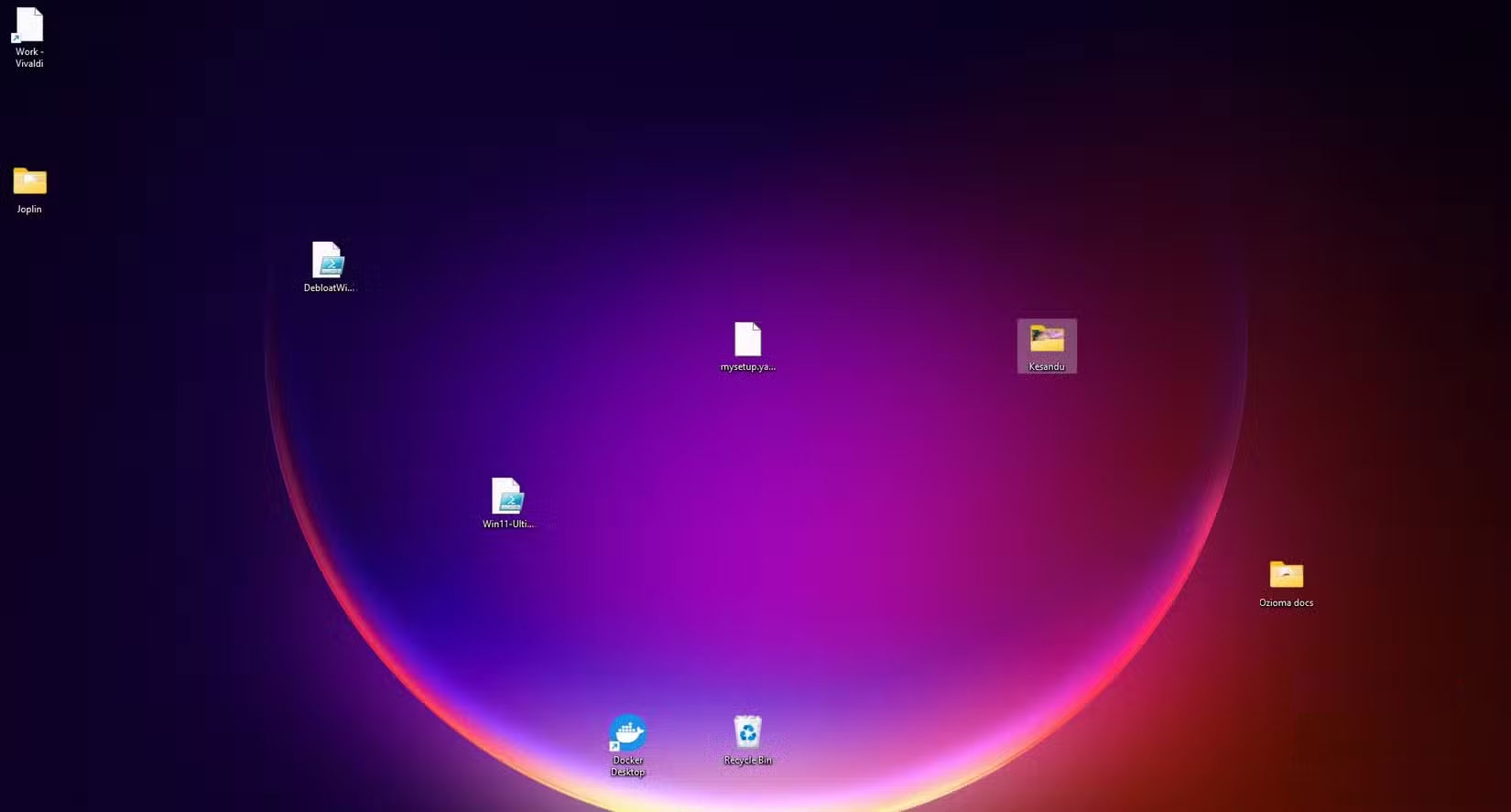
OneDrive có một tính năng trực quan hiển thị trạng thái đồng bộ của các file và thư mục. Một số file hoặc thư mục có thể có biểu tượng màu xanh lá cây cho biết chúng đã sẵn sàng, trong khi một số khác có thể có hai mũi tên màu xanh lam tạo thành hình tròn, cho biết chúng vẫn đang đồng bộ.
Đáng tiếc là tính năng này cũng đi kèm với một cái giá về mặt hình ảnh. Các biểu tượng, đặc biệt là trên những màn hình lớn, trông quá mức cần thiết và tạo cảm giác lộn xộn. Nếu bạn muốn màn hình được sắp xếp gọn gàng, thì đó là một trong những điều bạn sẽ không thích khi đồng bộ toàn bộ desktop.
Sự lộn xộn này cũng gây khó chịu, vì bạn buộc phải ghi nhớ ý nghĩa của từng biểu tượng chỉ để biết file và thư mục nào đã sẵn sàng để sử dụng.
3. Các file xung đột sinh sôi nhanh chóng sau khi chỉnh sửa file

Khi file của bạn được đồng bộ trên các thiết bị, OneDrive có thể tạo các bản sao "-PCName-Conflict" nếu các chỉnh sửa diễn ra quá gần nhau. Lỗi này xảy ra khi các file được chỉnh sửa chỉ cách nhau vài giây trên những thiết bị khác nhau. Khoảng thời gian ngắn giữa các lần chỉnh sửa khiến OneDrive tạo ra những file trùng lặp. Tất cả các bản sao được tải xuống máy tính của bạn đều gây nhầm lẫn, và vì chúng có thể không phải là bản sao chính xác, bạn có thể không biết file nào chứa tác phẩm được cập nhật mới nhất của mình.
Ngoài ra, nếu bạn sử dụng các ứng dụng như Photoshop hoặc CAD lưu các phiên bản tạm thời, OneDrive sẽ coi chúng là các file đã sửa đổi, làm tăng số lượng bản sao trên desktop của bạn.
Điều đáng lo ngại là tất cả những điều này không phải là vấn đề chung của lưu trữ đám mây. Ví dụ, các hệ thống kiểm soát phiên bản như Git và những dịch vụ như Dropbox sử dụng tính năng hợp nhất thông minh cho các bản sao. Đây là điều mà OneDrive không làm. Nó chỉ để lại một loạt các bản sao để bạn dọn dẹp.
4. Dung lượng lưu trữ tăng đột ngột do các file lớn trên máy tính
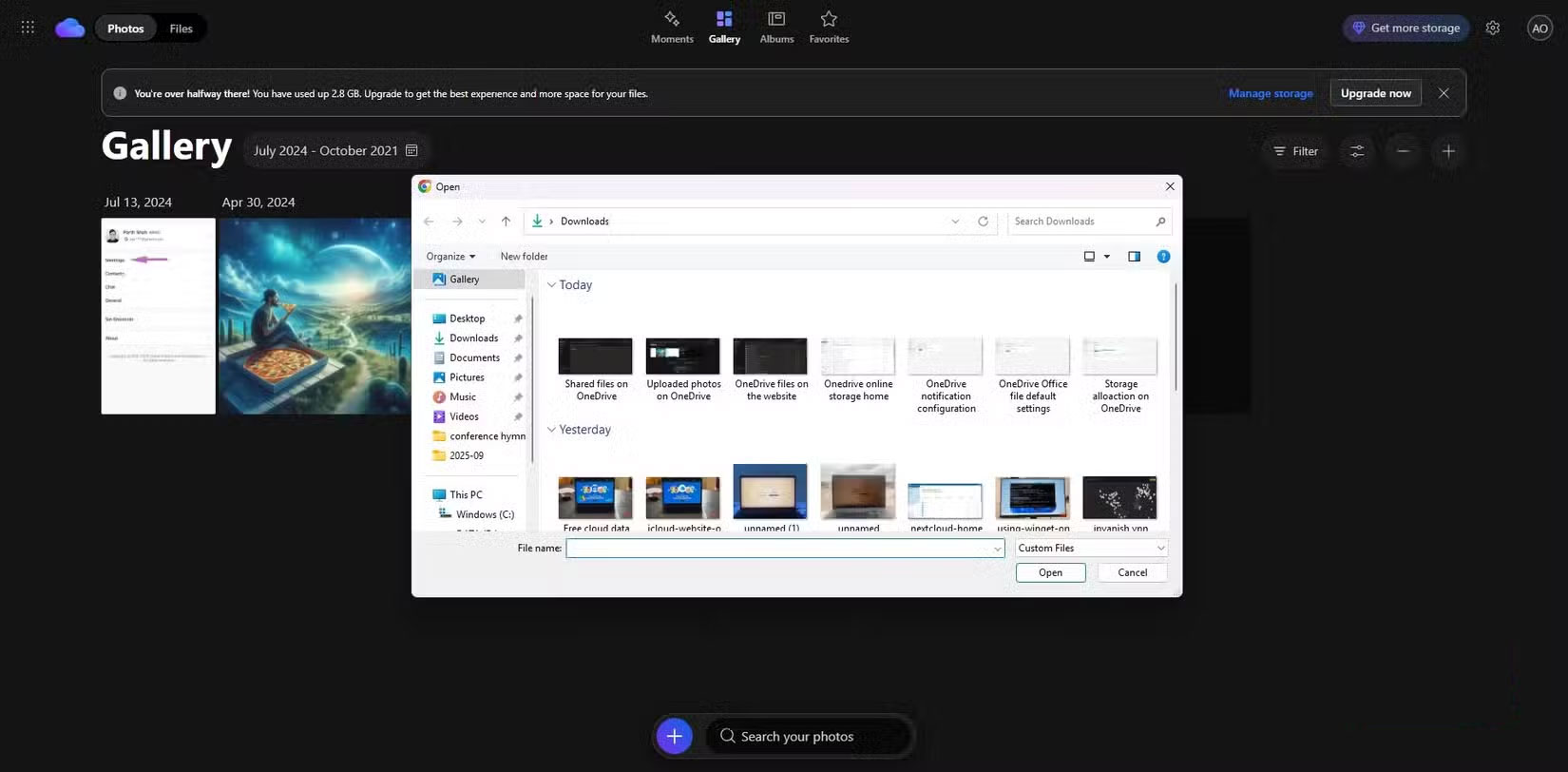
Có một vấn đề nghiêm trọng trong cách OneDrive xử lý việc upload, điều này trở nên rõ ràng hơn khi làm việc với các file lớn. OneDrive sẽ bắt đầu upload bất kỳ file nào ngay khi nó được thêm vào thư mục đã đồng bộ. Tuy nhiên, OneDrive thực hiện việc này mà không có bất kỳ bộ lọc tích hợp nào để phân biệt giữa file lớn và file nhỏ, file có mức độ ưu tiên cao hay thấp.
Điều này có nghĩa là, nếu không có kế hoạch trước, toàn bộ băng thông upload Internet của bạn có thể bị sử dụng hết ngay lập tức và bạn thực sự không thể làm gì nhiều cho đến khi OneDrive hoàn tất. Giải pháp thay thế duy nhất của bạn là nhấn tạm dừng thủ công toàn bộ quá trình đồng bộ.
Việc đồng bộ OneDrive gặp sự cố khi các file lớn vượt quá giới hạn gói OneDrive của bạn. Điều này xảy ra mà không có cảnh báo hoặc lỗi, tạo ra động lực để nâng cấp gói, vì bạn sẽ không muốn mạo hiểm trải nghiệm đồng bộ bị gián đoạn.
5. Thay đổi cách sắp xếp file giữa các thiết bị
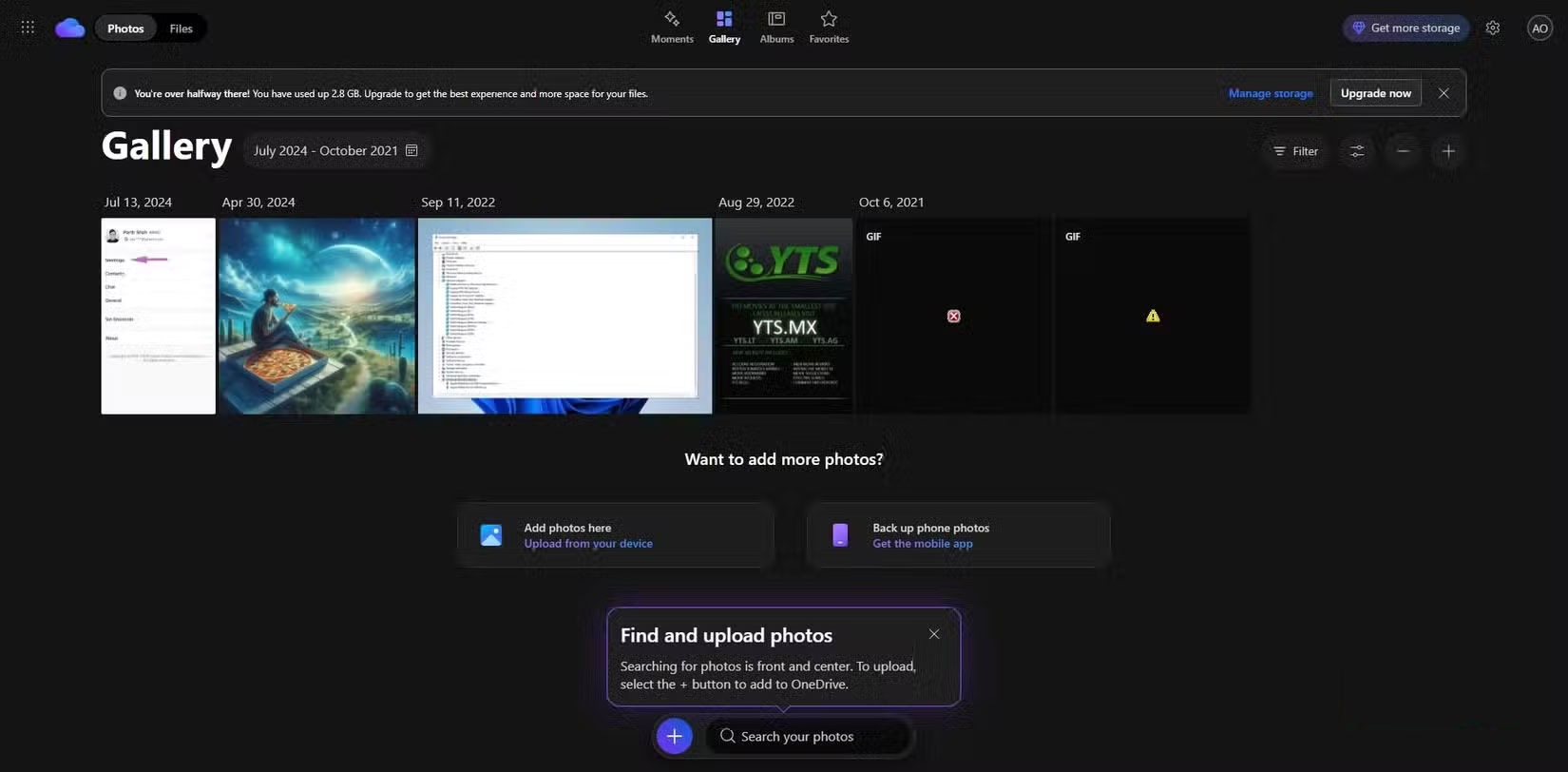
Windows sử dụng lưới ẩn để sắp xếp các biểu tượng desktop, với những vị trí được lưu trữ dưới dạng tọa độ. Nhưng vì vị trí không thay đổi theo độ phân giải, nên bố cục sẽ thay đổi khi OneDrive xây dựng lại desktop sang kích thước màn hình hoặc độ phân giải khác. Điều này sẽ phá hỏng trải nghiệm đồng nhất mà bạn mong muốn có trên các thiết bị của mình.
Tuy nhiên, có một thay đổi khác trên các thiết bị có thể làm hỏng một số file. Nếu bạn đồng bộ hóa một shortcut được liên kết với một đường dẫn cụ thể trên một thiết bị sang một thiết bị khác, nó sẽ trở nên không ổn định và trong một số trường hợp, có thể không hoạt động. Vì vậy, mặc dù bạn có phím tắt file, nhưng nó không thể sử dụng được trừ khi bạn quay lại thiết bị ban đầu với đường dẫn chính xác.
 Công nghệ
Công nghệ  AI
AI  Windows
Windows  iPhone
iPhone  Android
Android  Học IT
Học IT  Download
Download  Tiện ích
Tiện ích  Khoa học
Khoa học  Game
Game  Làng CN
Làng CN  Ứng dụng
Ứng dụng 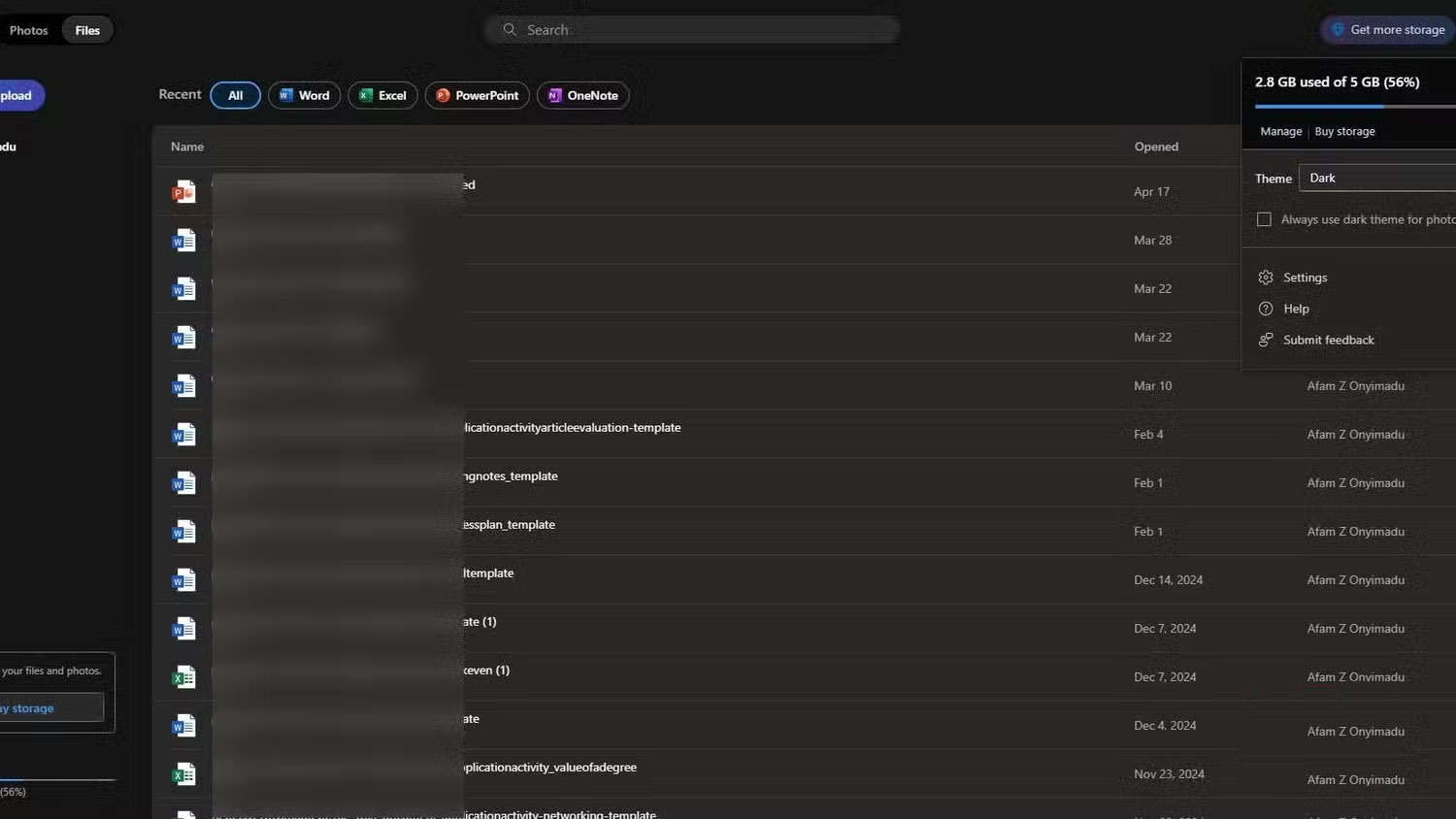
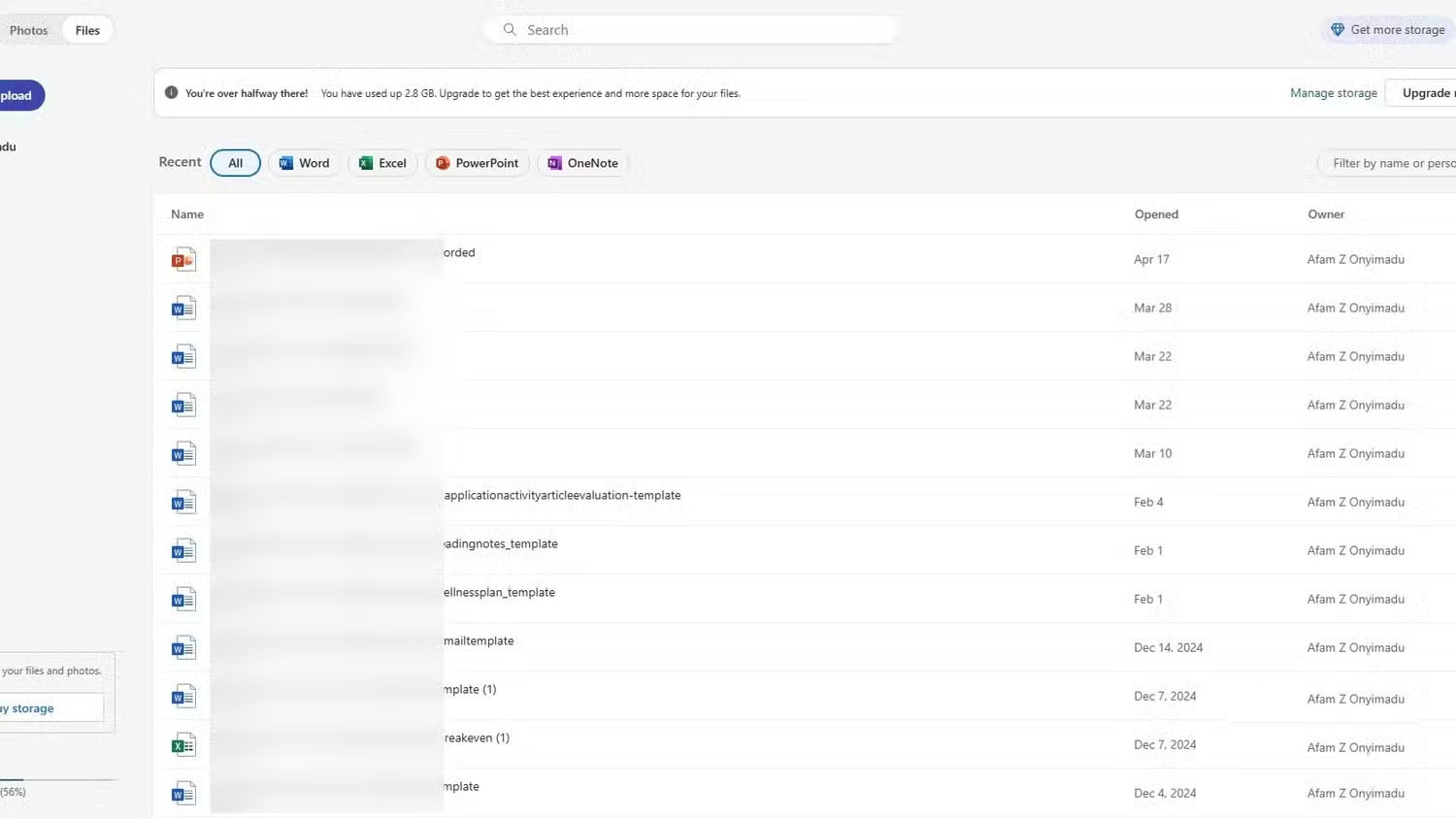
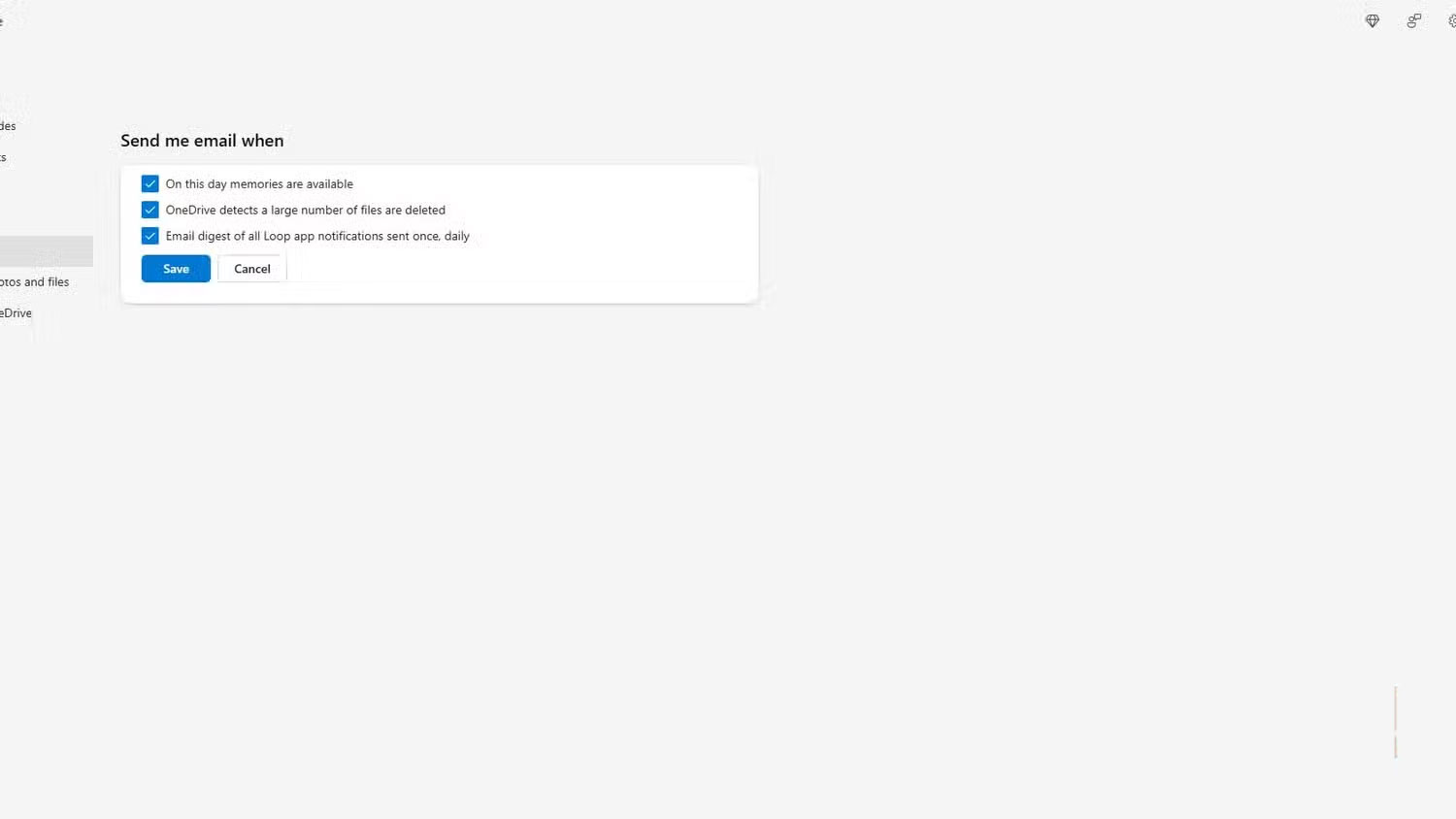
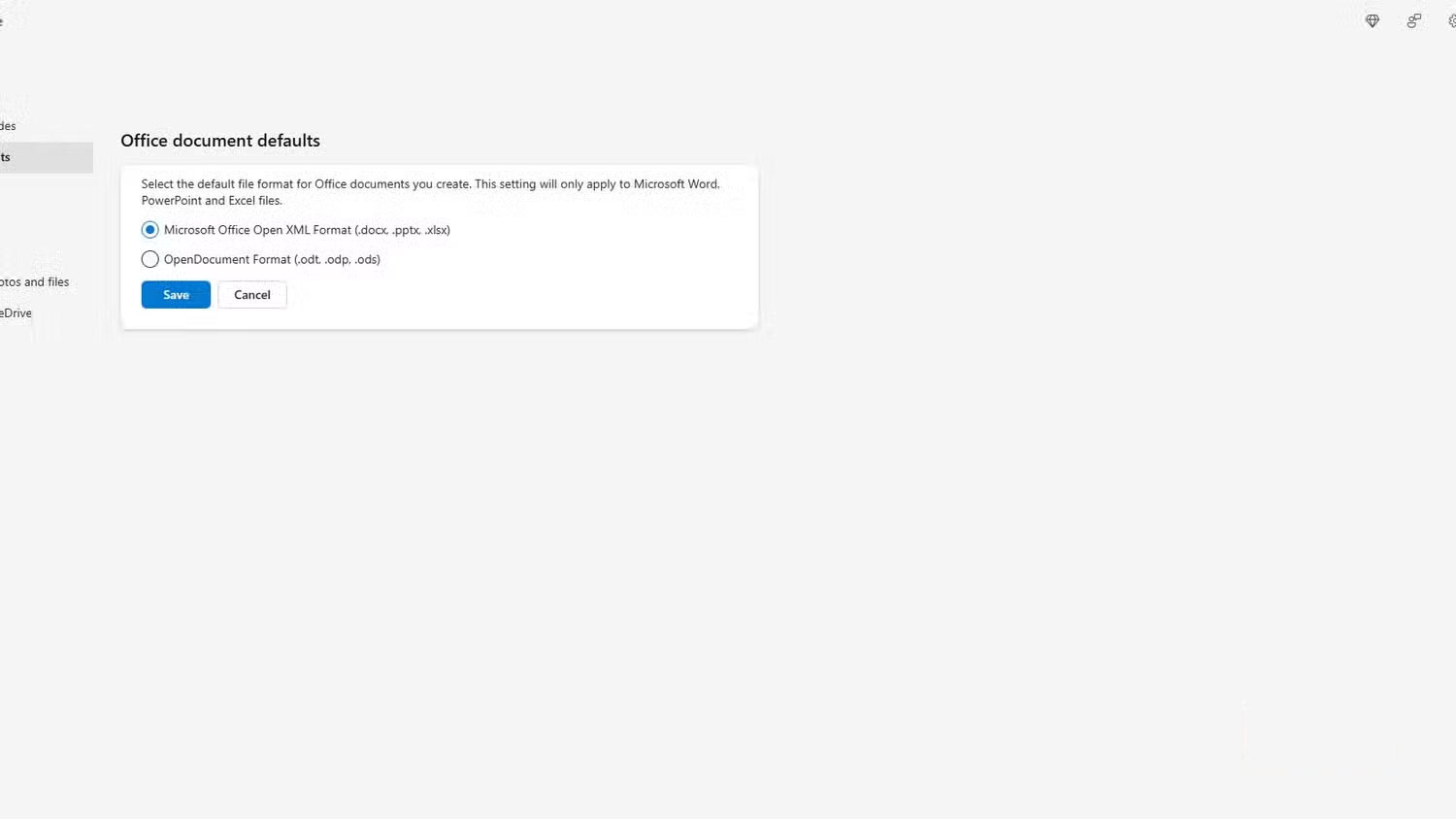
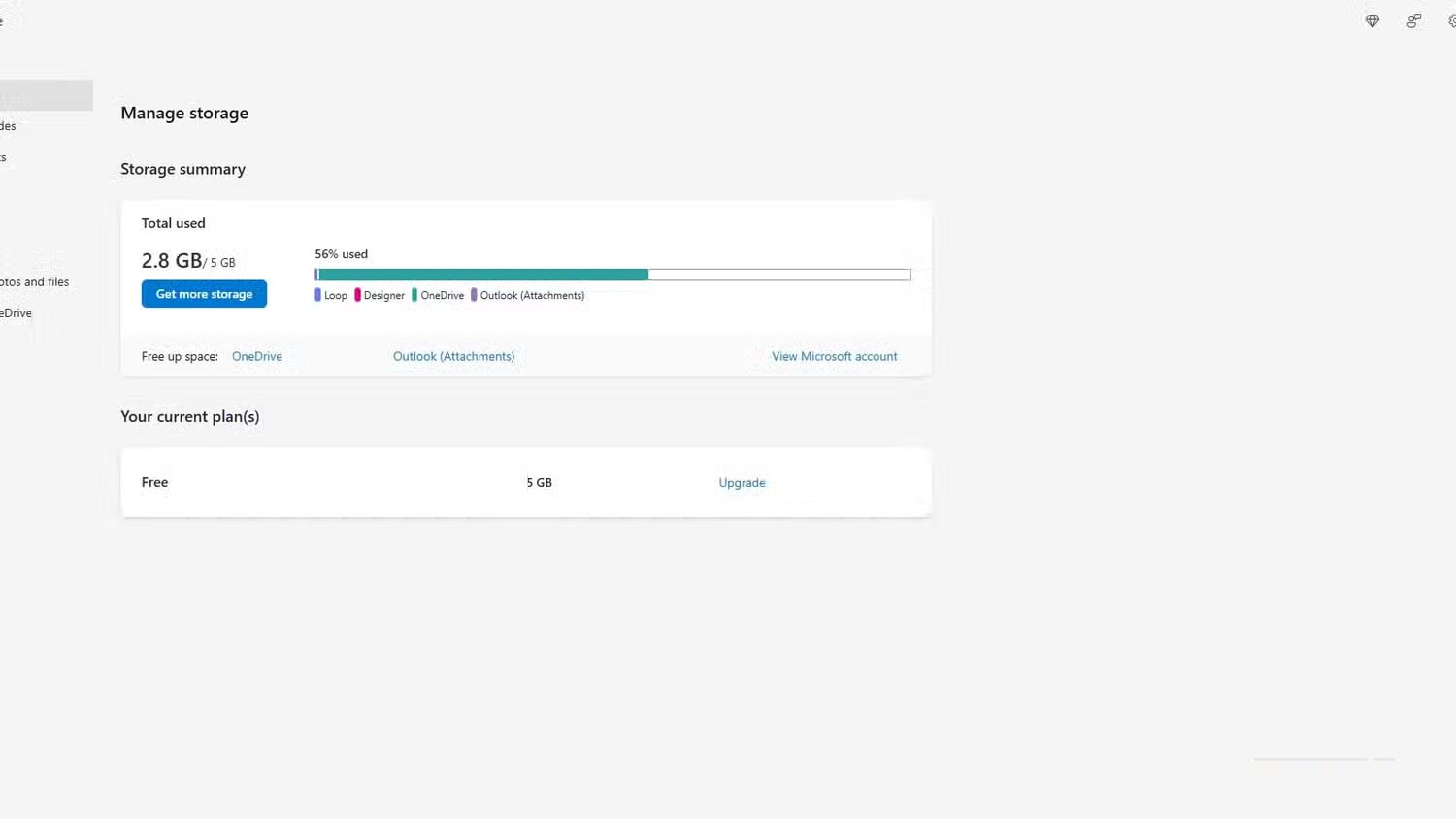


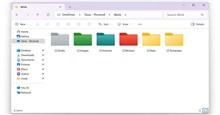
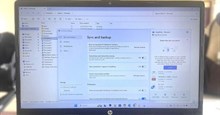



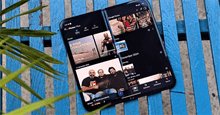










 Linux
Linux  Đồng hồ thông minh
Đồng hồ thông minh  macOS
macOS  Chụp ảnh - Quay phim
Chụp ảnh - Quay phim  Thủ thuật SEO
Thủ thuật SEO  Phần cứng
Phần cứng  Kiến thức cơ bản
Kiến thức cơ bản  Lập trình
Lập trình  Dịch vụ công trực tuyến
Dịch vụ công trực tuyến  Dịch vụ nhà mạng
Dịch vụ nhà mạng  Quiz công nghệ
Quiz công nghệ  Microsoft Word 2016
Microsoft Word 2016  Microsoft Word 2013
Microsoft Word 2013  Microsoft Word 2007
Microsoft Word 2007  Microsoft Excel 2019
Microsoft Excel 2019  Microsoft Excel 2016
Microsoft Excel 2016  Microsoft PowerPoint 2019
Microsoft PowerPoint 2019  Google Sheets
Google Sheets  Học Photoshop
Học Photoshop  Lập trình Scratch
Lập trình Scratch  Bootstrap
Bootstrap  Năng suất
Năng suất  Game - Trò chơi
Game - Trò chơi  Hệ thống
Hệ thống  Thiết kế & Đồ họa
Thiết kế & Đồ họa  Internet
Internet  Bảo mật, Antivirus
Bảo mật, Antivirus  Doanh nghiệp
Doanh nghiệp  Ảnh & Video
Ảnh & Video  Giải trí & Âm nhạc
Giải trí & Âm nhạc  Mạng xã hội
Mạng xã hội  Lập trình
Lập trình  Giáo dục - Học tập
Giáo dục - Học tập  Lối sống
Lối sống  Tài chính & Mua sắm
Tài chính & Mua sắm  AI Trí tuệ nhân tạo
AI Trí tuệ nhân tạo  ChatGPT
ChatGPT  Gemini
Gemini  Điện máy
Điện máy  Tivi
Tivi  Tủ lạnh
Tủ lạnh  Điều hòa
Điều hòa  Máy giặt
Máy giặt  Cuộc sống
Cuộc sống  TOP
TOP  Kỹ năng
Kỹ năng  Món ngon mỗi ngày
Món ngon mỗi ngày  Nuôi dạy con
Nuôi dạy con  Mẹo vặt
Mẹo vặt  Phim ảnh, Truyện
Phim ảnh, Truyện  Làm đẹp
Làm đẹp  DIY - Handmade
DIY - Handmade  Du lịch
Du lịch  Quà tặng
Quà tặng  Giải trí
Giải trí  Là gì?
Là gì?  Nhà đẹp
Nhà đẹp  Giáng sinh - Noel
Giáng sinh - Noel  Hướng dẫn
Hướng dẫn  Ô tô, Xe máy
Ô tô, Xe máy  Tấn công mạng
Tấn công mạng  Chuyện công nghệ
Chuyện công nghệ  Công nghệ mới
Công nghệ mới  Trí tuệ Thiên tài
Trí tuệ Thiên tài